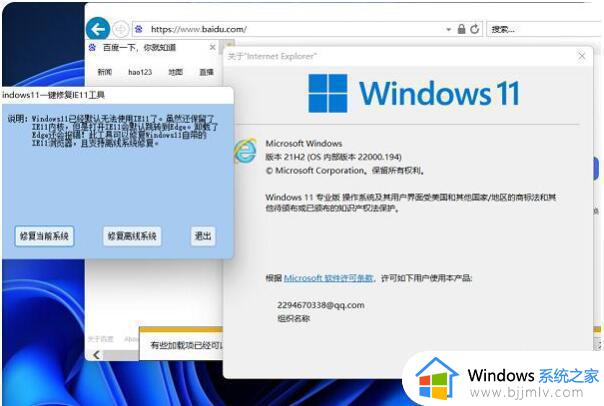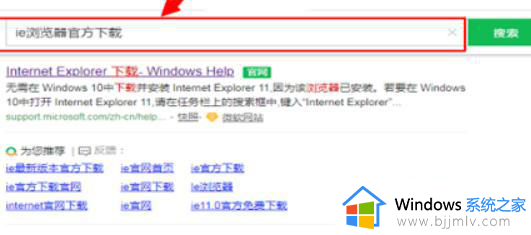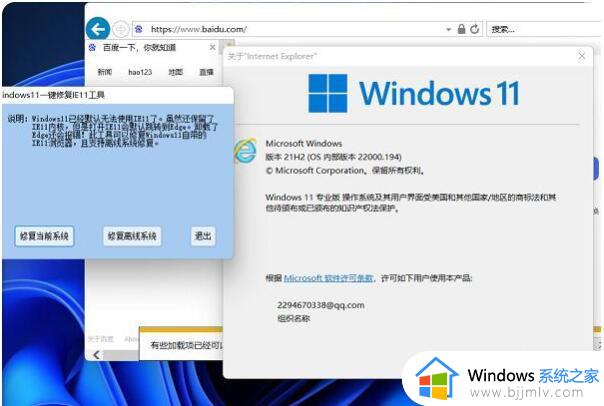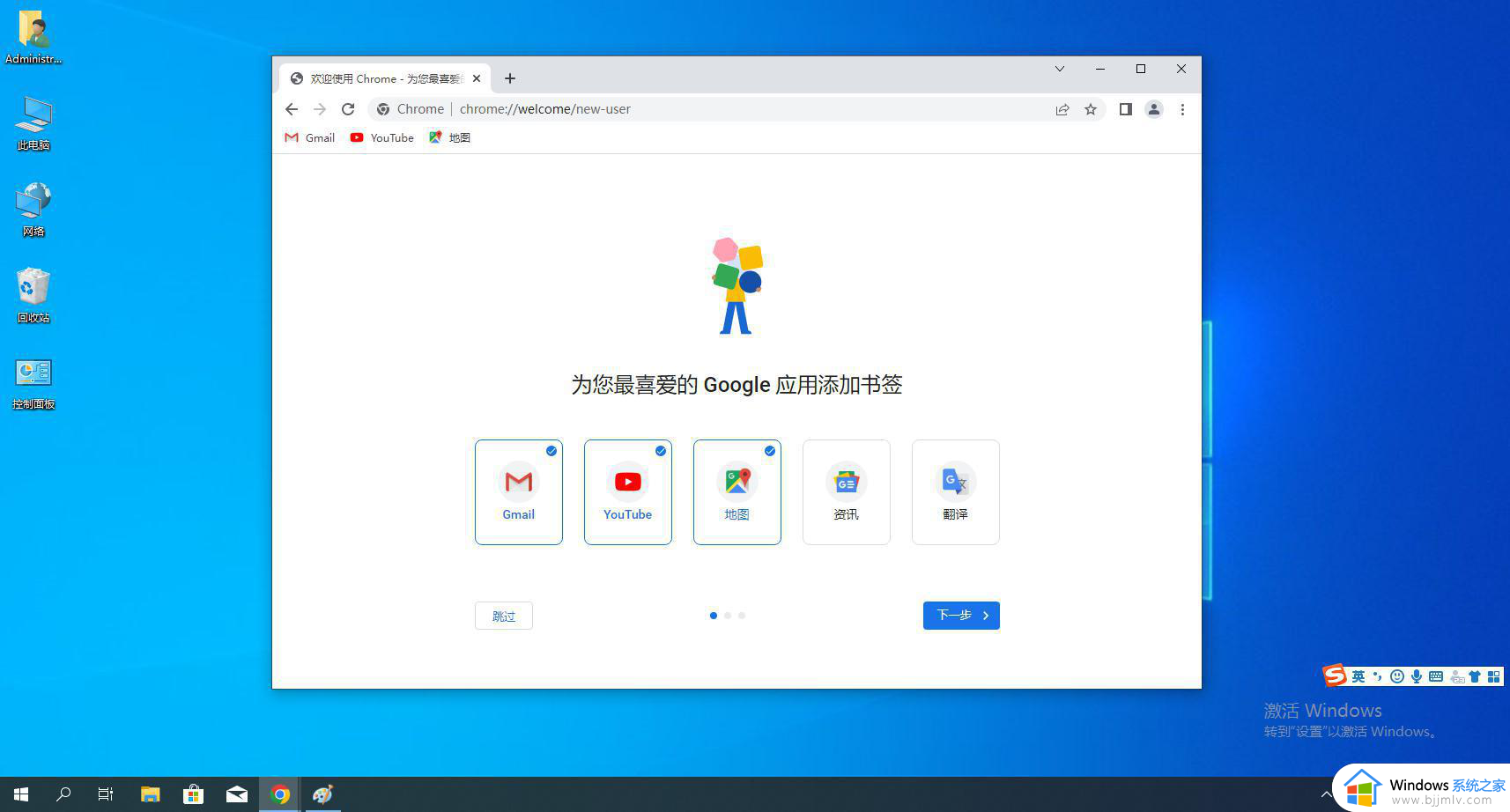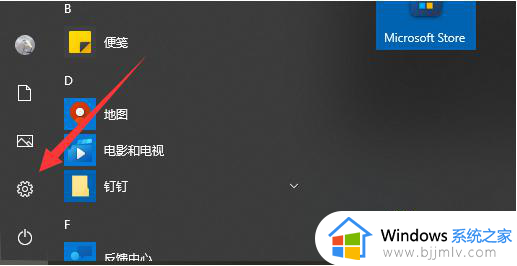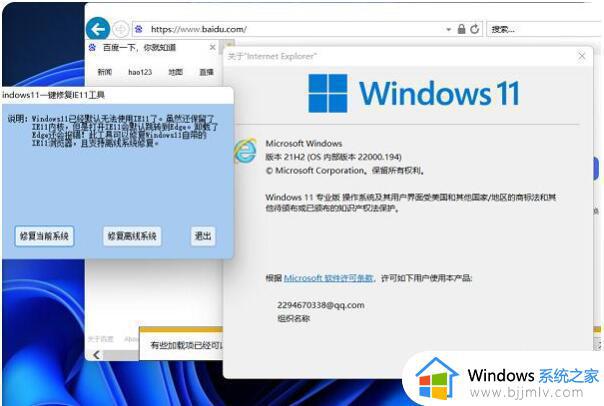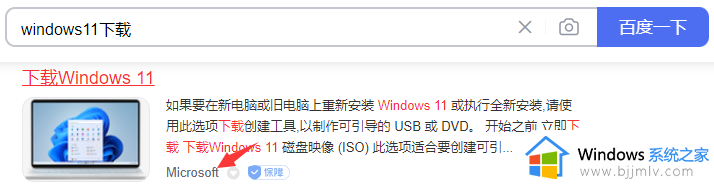win11怎么重装edge win11电脑edge浏览器重装如何操作
更新时间:2023-12-17 17:37:19作者:jkai
众所周知,在我们的win11操作系统中,都有内置一款edge浏览器,但是有些小伙伴难免会有一些不小心的操作,导致edge浏览器出现问题,这个时候我们就有小伙伴想要重装电脑,那么win11怎么重装edge,下面小编就教大家win11电脑edge浏览器重装如何操作,快来一起看看吧。
具体方法:
第一步,点击底部任务栏的“ 开始菜单 ”。

第二步,打开其中的“ Microsoft store ”。
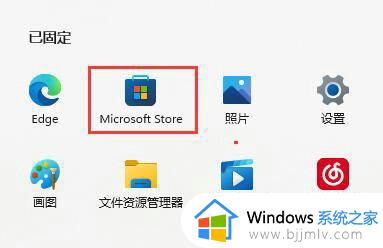
第三步,点击上方搜索框,输入并搜索“ 浏览器 ”。
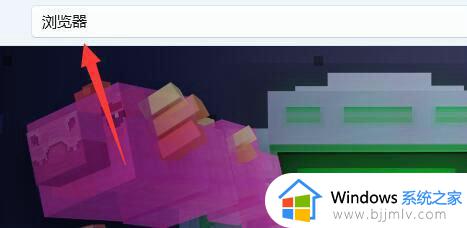
第四步,在搜索结果中找到edge浏览器,点击进入。
第五步,点击“ 获取 ”就能下载并安装浏览器了。
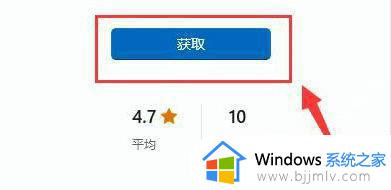
以上全部内容就是小编带给大家的win11电脑edge浏览器重装操作方法详细内容分享啦,碰到这种情况的小伙伴就快点跟着小编一起来看看吧,希望能够帮助到大家。